集計管理データを出力/リセットしたい
コンテンツID(1540)
本体に登録しているユーザーごとの使用状況を機能別に確認できます。次の機能レポートを出力できます。
- コピー集計管理レポート
- プリンター集計管理レポート
- スキャナー集計管理レポート
- ファクス集計管理レポート
また、すべてのユーザーの全機能集計管理レポートを出力したり、リセットしたりすることもできます。
-
プリンター機の場合は、プリンター集計管理レポートだけが出力できます。
-
集計管理レポートは、集計管理機能を運用している場合に出力できます。集計管理機能の運用には、機械管理者モードで次の設定が必要です。
お使いの機種によって一部表示や操作が異なる場合があります。
ユーザー別、機能別の集計データを出力する
-
機械管理者モードにログインします。
-
ホーム画面の[
 ]をタップし、コントロールメニュー画面の[設定]をタップします。
]をタップし、コントロールメニュー画面の[設定]をタップします。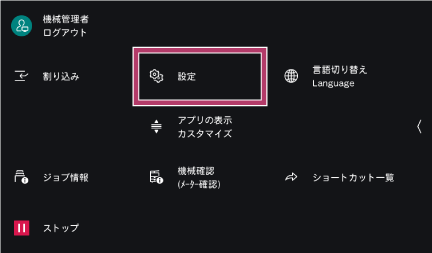
-
[保守]>[保守レポートの出力]>[ユーザー別集計管理]の順にタップします。

-
表示されるメニューから、プリントするレポートを選びます。

補足-
プリンター機の場合は、プリンター集計管理レポートだけが出力できます。
-
-
[ユーザー番号]から、出力するUser IDを含むボタンを選びます(複数選択可能)。

-
[プリント]をタップすると、レポートが出力されます。
-
ホーム画面に戻るには、ホームボタンを押します。
プリンター集計データをリセットする
すべてのプリンター集計データをリセットし、自動登録されたジョブオーナー名も削除します。プリントした集計枚数は、「0」にリセットされます。
-
プリンター集計データをリセットするには、機械管理者モードで[
 ]>[設定]>[認証/集計管理]>[集計管理]>[認証/集計の設定]>[各機能の集計]>[プリンター]を[集計しない]に設定してください。
]>[設定]>[認証/集計管理]>[集計管理]>[認証/集計の設定]>[各機能の集計]>[プリンター]を[集計しない]に設定してください。
-
機械管理者モードにログインします。
-
ホーム画面の[
 ]>[設定]>[認証/集計管理]>[集計管理]>[登録内容の削除/集計リセット]の順にタップします。
]>[設定]>[認証/集計管理]>[集計管理]>[登録内容の削除/集計リセット]の順にタップします。
-
[プリンター集計データ]を選び、[削除/リセット]をタップします。

-
確認画面が表示されるので、[はい(リセットする)]をタップします。
-
ホーム画面に戻るには、ホームボタンを押します。
再起動のメッセージが表示されたら、[はい(再起動する)]をタップします。
全ユーザー、全機能の集計データを出力してリセットする
インターネットサービスの機械管理者モードにログインして、[認証/集計/権限]>[認証/集計設定]>[集計設定]の[集計管理レポートのダウンロード]および[集計情報のリセット]から同様に設定できます。
-
機械管理者モードにログインします。
-
ホーム画面の[
 ]>[設定]>[認証/集計管理]>[集計管理]>[登録内容の削除/集計リセット]の順にタップします。
]>[設定]>[認証/集計管理]>[集計管理]>[登録内容の削除/集計リセット]の順にタップします。
-
[全ユーザーの集計管理データ]をタップして、[全機能の集計管理レポート]をタップするとレポートが出力されます。

-
続いて、集計データをリセットしたい場合は、[全ユーザーの集計管理データ]をタップした状態で、[削除/リセット]をタップします。

-
確認画面が表示されるので、[はい(リセットする)]をクリックします。
-
ホーム画面に戻るには、ホームボタンを押します。
対象機種(機種ごとの記載については、コンテンツ内を参照してください。)
-
複合機
Apeos 7580 / Apeos 6580 / Apeos 5580 / Apeos C3067 / Apeos C3061 / Apeos C2561 / Apeos C2061 / Apeos C7071 / Apeos C6571 / Apeos C5571 / Apeos C4571 / Apeos C3571 / Apeos C2571 / Apeos C5240 / Apeos C2360 / Apeos C2060 / Apeos C8180 / Apeos C7580 / Apeos C6580 / Apeos C7070 / Apeos C6570 / Apeos C5570 / Apeos C4570 / Apeos C3570 / Apeos C3070 / Apeos C2570 / Apeos 3060 / Apeos 2560 / Apeos 1860 / Apeos 4570 / Apeos 3570 / Apeos 3061 / Apeos 2561 / Apeos 2061 -
プリンター
ApeosPrint C5240 / ApeosPrint 6340 -
プロダクションプリンター
Revoria Press E1136 / Revoria Press E1125 / Revoria Press E1110 / Revoria Press E1100 / Revoria Press E1136P / Revoria Press E1125P / Revoria Press E1110P
本ページをスマートフォンなどで表示する場合はQRコードをご利用ください。